Cara menghapus audio dari video

Seringkali Anda tidak memerlukan komponen audio dari klip video. Agar adil, kebisingan latar belakang dimungkinkan dengan trek yang Anda pilih untuk video, kecuali jika Anda merekam wawancara.
Di masa lalu, Anda memerlukan beberapa keterampilan mengedit serius untuk menghapus trek audio dari klip Anda. Namun, saat ini, banyak hal lebih mudah dan siapa pun dapat melakukannya dengan bantuan perangkat lunak yang tepat. Tulisan ini berfokus pada aplikasi dan metode gratis yang tidak memerlukan pengalaman sebelumnya dalam mengedit video atau audio.
iMovies
Jika Anda adalah pengguna Mac, iMovies mungkin sudah diinstal sebelumnya di komputer Anda. Namun, ini adalah aplikasi spesifik macOS Windows Alternatif seperti Movavi Video Editor dan Filmore menawarkan fungsi yang sama.
Ya, beberapa Windows Aplikasi ini hanya menawarkan periode uji coba gratis. Pokoknya, lihat cara menghapus audio menggunakan iMovie.
Langkah 1
Impor klip Anda ke iMovie dan seret ke timeline untuk mengungkapkan bagian video dan audio. Audio di bawah klip dan berwarna biru.
Langkah 2
Pilih video di timeline dan klik kanan untuk menampilkan menu pop-up. Jika Anda menggunakan touchpad, sentuh dua jari untuk mendapatkan hasil yang sama.
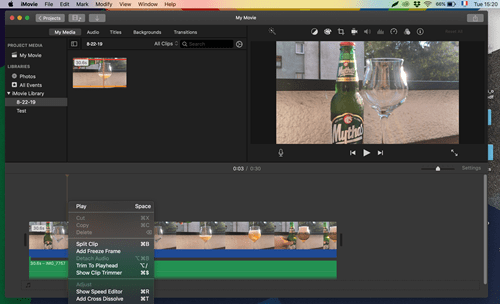
Klik Lepaskan Audio pada menu dan trek audio muncul dan berubah hijau. Pintasan untuk tindakan ini adalah Alt + Cmd + B.
Langkah 3
Klik kanan pada bagian audio hijau dan pilih Hapus dari menu. Klip Anda sekarang bebas audio dan Anda dapat mengekspornya.
Langkah 4
Pilih File di bilah alat dan navigasikan ke menu Share. iMovie memungkinkan Anda untuk membagikan klip langsung di media sosial atau menyimpannya secara lokal di komputer Anda.
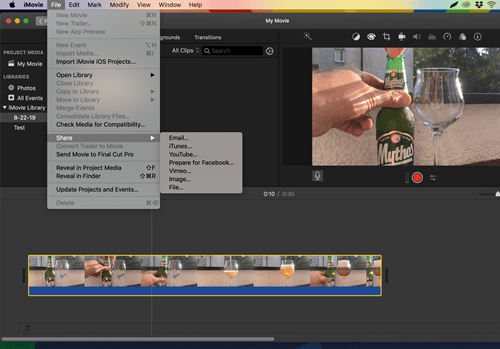
Anda juga dapat memberi nama klip Anda dan menambahkan tag yang seharusnya mempermudah pencarian video.
Note: Prinsip untuk menghapus audio dari video adalah sama di semua aplikasi pengeditan; Gratis, berbayar, profesional, atau pemula. Pisahkan audio dari komponen video, pilih dan hapus dari timeline. Ini juga berlaku untuk Adobe Premiere atau Final Cut Pro.
VLC
VLC adalah salah satu pemutar video paling populer, tetapi tahukah Anda bahwa itu adalah alat yang hebat untuk menghilangkan audio dari klip video? Yang terbaik dari semuanya, ini berfungsi pada PC dan Mac dan sepenuhnya gratis. Berikut cara menghapus audio dengannya.
Langkah 1
Buka video Anda di VLC, klik File pada bilah alat dan pilih Konversi / Streaming dari menu dropdown.
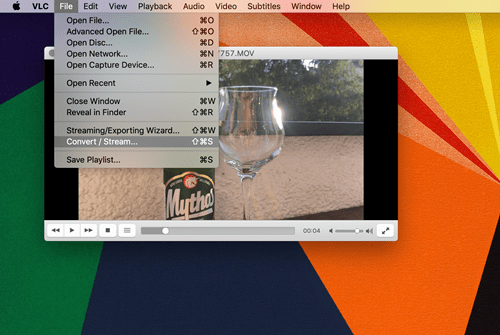
Cara pintas untuk Konversi / Aliran adalah Shift + Cmd + S pada Mac dan Shift + Ctrl + S pada PC.
Langkah 2
Di jendela Konversi & Alirkan, pilih Kustomisasi di bawah Pilih Profil. Ini menampilkan menu lengkap di mana Anda dapat menyesuaikan enkapsulasi, codec audio dan video, dan subtitle.
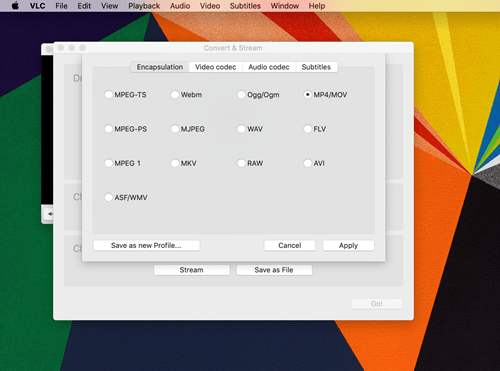
Note: Untuk beberapa alasan, klip Anda mungkin tidak muncul di jendela Konversi & Aliran. Jika ini terjadi, buka klip dari bagian Drop Media Here.
Langkah 3
Pilih tab Codec Video dan centang kotak di depan "Simpan trek video asli". Lalu pergi ke tab Audio Codec dan hapus centang kotak di depan Audio.
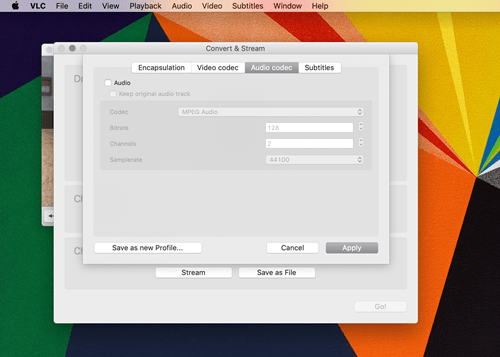
Adapun enkapsulasi, itu bisa tetap dalam MP4 / MOV. Setelah selesai, cukup tekan tombol Terapkan dan Anda dapat menyimpan klip Anda.
Note: Metode VLC telah diuji pada Mac, tetapi langkah yang sama berlaku untuk PC.
Clideo
Clideo adalah alat berbasis browser gratis yang memungkinkan Anda untuk menghapus audio dari sebuah klip. Hebat jika Anda perlu memotong audio saat bepergian karena alat ini berfungsi di semua perangkat dan peramban.
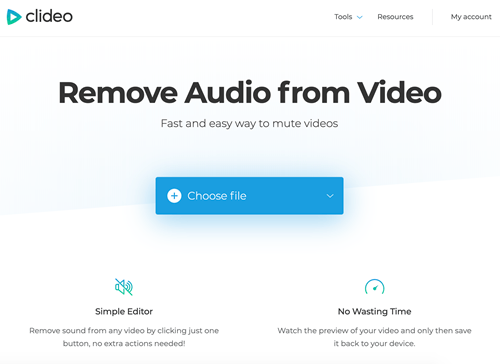
Yang harus Anda lakukan adalah drag dan drop klip ke area yang ditentukan dan aplikasi online secara otomatis melakukan keajaibannya. Kelemahannya adalah prosesnya memakan waktu lama.
Kami telah mengujinya dengan klip video 1080p 30 detik pada iPhone dan butuh tiga hingga lima menit untuk mendapatkan hasilnya. Juga, ada tanda air Clideo jika Anda memutuskan untuk menggunakan versi gratis.
YouTube
Anda mungkin tidak tahu YouTube memungkinkan Anda untuk menghapus audio dari video Anda setelah mengunggahnya. Fungsi ini mudah digunakan, meskipun mungkin tampak tersembunyi pada awalnya.
Buka jendela pengelola video YouTube saluran dan arahkan ke klip yang tidak membutuhkan audio. Klik Edit untuk menampilkan menu dropdown dan pilih Audio. Anda akan diarahkan ke jendela pratinjau klip dan yang perlu Anda lakukan adalah memindahkan slider volume ke kiri.
Setelah itu, klik tombol Simpan dan konfirmasikan pilihan Anda di jendela sembul. Diperlukan YouTube beberapa waktu untuk memproses perubahan. Selama waktu itu, pengikut Anda akan dapat mendengarkan audio.
Apakah volumenya aktif?
Alat edit dan manipulasi video tidak pernah semudah itu diakses. Plus, ada aplikasi hebat yang memungkinkan Anda mendapatkan lebih dari sekadar opsi pengeditan dasar pada perangkat seluler Anda. Dan mempelajari cara menghapus audio hanyalah langkah pertama dalam membuat klip yang berharga.
Apakah Anda memiliki pengalaman dengan perangkat lunak pengeditan video? Jika tidak, pernahkah Anda menemukan metode penghapusan audio kami mudah dimengerti? Ekspresikan pendapat Anda di bagian komentar di bawah.




